¿Cómo desinstalar el adware SkilledObject?
Malware específico de MacConocido también como: Anuncios por SkilledObject
Obtenga un escaneo gratuito y verifique si su computadora está infectada.
ELIMÍNELO AHORAPara usar el producto con todas las funciones, debe comprar una licencia para Combo Cleaner. 7 días de prueba gratuita limitada disponible. Combo Cleaner es propiedad y está operado por RCS LT, la empresa matriz de PCRisk.
¿Cómo eliminar SkilledObject de Mac?
¿Qué es SkilledObject?
Normalmente, las aplicaciones que se clasifican como adware publican anuncios. Sin embargo, esta aplicación en particular promueve la dirección de algún motor de búsqueda falso al realizar ciertos cambios en la configuración del navegador y posiblemente también recopile algunos datos. En pocas palabras, SkilledObject funciona como adware y un secuestrador de navegador. Se sabe que SkilledObject se distribuye a través de un falso instalador que está diseñado para parecerse a un instalador de Adobe Flash Player. Por lo general, los usuarios no descargan e instalan dichas aplicaciones a sabiendas, por esta razón se denominan aplicaciones potencialmente no deseadas (PUAs, por sus siglas en inglés).
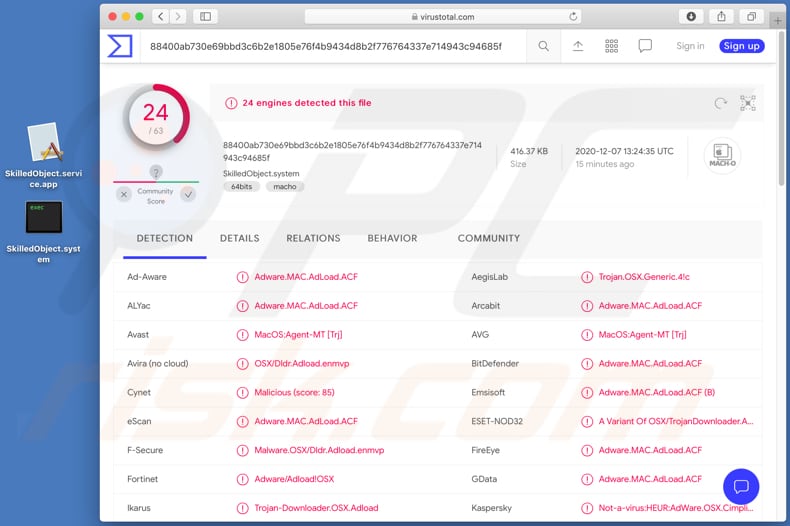
Ejemplos de tipos de anuncios que sirven aplicaciones como SkilledObject son anuncios emergentes, banners, cupones, encuestas. Es común que esos anuncios no solo cubran el contenido de los sitios visitados, sino que también promuevan varias páginas cuestionables o incluso maliciosas. En algunos casos, están diseñados para provocar descargas y/o instalaciones de PUAs mediante la ejecución de determinados scripts. Por lo tanto, no se debe hacer clic en los anuncios que genera SkilledObject. Además, SkilledObject promueve la dirección de algún motor de búsqueda falso. Cambia la dirección de una página de inicio, una nueva pestaña y los motores de búsqueda predeterminados una dirección de la dirección de su motor de búsqueda falso. Vale la pena mencionar que los usuarios no pueden deshacer los cambios realizados por los secuestradores del navegador a menos que los desinstalen de los navegadores y/computadoras. Además, es probable que SkilledObject recopile direcciones IP, direcciones de páginas visitadas, consultas de búsqueda ingresadas, geolocalizaciones y/u otros datos, o incluso detalles más sensibles. Significa que sus desarrolladores podrían hacer un mal uso de la información recopilada para generar ingresos. Por ejemplo, podrían venderlo a terceros (potencialmente ciberdelincuentes). Por lo tanto, los usuarios que tengan dicha aplicación instalada en un navegador y/o computadora pueden convertirse en víctimas de robo de identidad, encontrar problemas relacionados con la seguridad de la navegación, la privacidad en línea y/u otros problemas.
| Nombre | Anuncios por SkilledObject |
| Tipo de Amenaza | Adware, Mac malware, Mac virus |
| Nombres de Detección | Avast (MacOS:Agent-MT [Trj]), BitDefender (Adware.MAC.AdLoad.ACF), ESET-NOD32 (una variante de OSX/TrojanDownloader.Adload.AE), Kaspersky (Not-a-virus:HEUR:AdWare.OSX.Cimpli.m), Microsoft (Trojan:Script/Wacatac.C!ml), Lista Completa (VirusTotal) |
| Síntomas | Su Mac se vuelve más lenta de lo normal, ve anuncios emergentes no deseados, es redirigido a sitios web dudosos. |
| Métodos de Distribución | Anuncios emergentes engañosos, instaladores de software libre (agrupación/bundling), instaladores falsos de Flash Player, descargas de archivos torrent. |
| Daño | Seguimiento del navegador de Internet (posibles problemas de privacidad), visualización de anuncios no deseados, redireccionamientos a sitios web dudosos, pérdida de información privada. |
| Eliminación de Malware |
Para eliminar posibles infecciones de malware, escanee su computadora con un software antivirus legítimo. Nuestros investigadores de seguridad recomiendan usar Combo Cleaner. Descargue Combo Cleaner para WindowsEl detector gratuito verifica si su equipo está infectado. Para usar el producto con todas las funciones, debe comprar una licencia para Combo Cleaner. 7 días de prueba gratuita limitada disponible. Combo Cleaner es propiedad y está operado por RCS LT, la empresa matriz de PCRisk. |
Más ejemplos de aplicaciones como SkilledObject son InitialSkill, GuideRecord y CleanParameter. Es común que las aplicaciones con publicidad se anuncien como legítimas y útiles. Aunque, la mayoría de ellos son inútiles para sus usuarios y están diseñados solo para generar ingresos para sus desarrolladores. Por lo tanto, estas aplicaciones no deben descargarse ni instalarse.
¿Cómo se instaló SkilledObject en mi computadora?
Como se menciona en el primer párrafo, esta aplicación en particular se distribuye a través de un instalador falso de Adobe Flash Player. Estos instaladores se pueden utilizar para distribuir no solo PUAs, sino también programas maliciosos, como troyanos, programas de tipo ransomware, etc. Otra forma popular de distribuir aplicaciones potencialmente no deseadas es incluirlas en configuraciones de descarga y/o instalación de otros programas, principalmente gratuitos. . Este método de distribución se conoce como "agrupación" ("bundling"). Como regla general, los usuarios pueden rechazar dichas ofertas desmarcando ciertas casillas de verificación o mediante "Manual", "Avanzado", "Personalizado" u otras configuraciones si están disponibles en configuraciones de descarga y/o instalación. Cuando los usuarios completan descargas y/o instalaciones sin hacer eso, también descargan y/o instalan las PUA incluidas. A veces, los usuarios provocan descargas o instalaciones no deseadas al hacer clic en anuncios engañosos diseñados para ejecutar determinados scripts.
¿Cómo evitar la instalación de aplicaciones potencialmente no deseadas?
Se recomienda no finalizar ningún proceso de descarga y/o instalación sin verificar si la configuración de descarga o instalación tiene alguna configuración "Personalizada", "Avanzada y otras configuraciones similares, o algunas casillas de verificación que podrían usarse para rechazar ofertas de descarga y/o instalar PUAs. Además, se recomienda descargar software y archivos solo desde sitios web oficiales y a través de enlaces de descarga directa. Los descargadores de terceros, instaladores de redes Peer-to-Peer como clientes torrent, eMule, sitios no oficiales, etc., deben usarse bot ni para descargar ni instalar ningún programa. Los anuncios en sitios web dudosos y poco fiables (como ej., en páginas relacionadas con pornografía, citas para adultos, juegos de apuestas no deben ser clicados también. Pueden estar diseñados para promocionar otras páginas de este tipo o causar descargas no deseadas y/o instalaciones. Se deben eliminar todas las extensiones, complementos o complementos no deseados o sospechosos que ya estén instalados en un navegador web. El software de este tipo que esté instalado en el sistema operativo ser desinstalado también. Si su computadora ya está infectada con SkilledObject, le recomendamos ejecutar un escaneo Combo Cleaner Antivirus para Windows para eliminar automáticamente este adware.
Captura de pantalla del instalador falso que se utiliza para distribuir SkilledObject (primer paso de instalación):
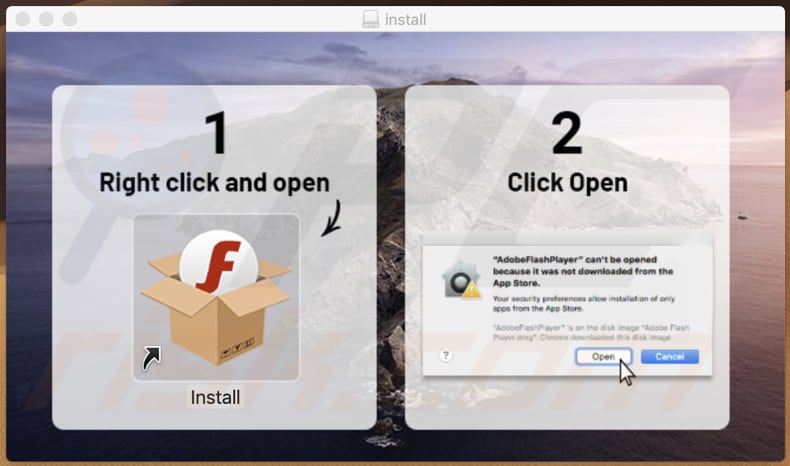
Captura de pantalla del instalador falso que se utiliza para distribuir SkilledObject (segundo paso de instalación):
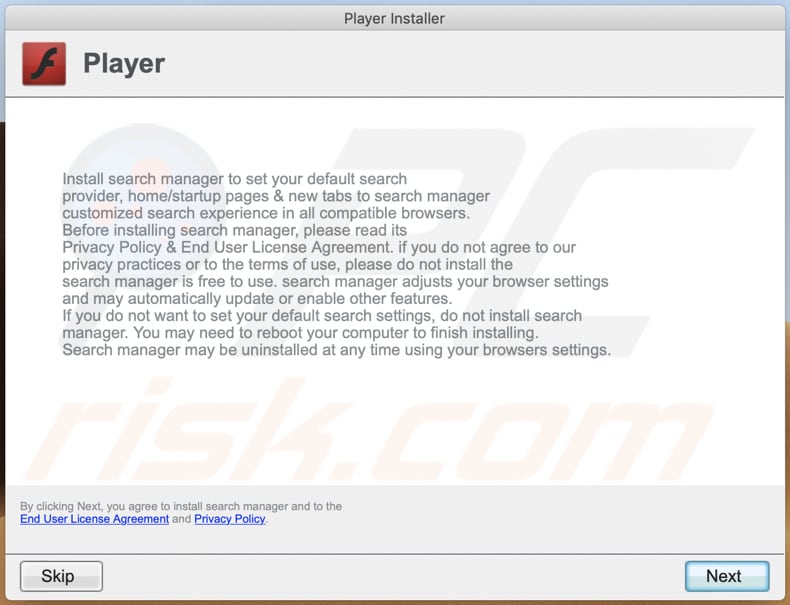
Archivos relacionados con el adware SkilledObject que deben eliminarse:
- ~/Library/Application Support/.[random_string]/Services/com.SkilledObject.service.app
- ~/Library/LaunchAgents/com.SkilledObject.service.plist
- /Library/Application Support/.[random_string]/System/com.SkilledObject.system
- /Library/LaunchDaemons/com.SkilledObject.system.plist
Eliminación automática instantánea de malware:
La eliminación manual de amenazas puede ser un proceso largo y complicado que requiere conocimientos informáticos avanzados. Combo Cleaner es una herramienta profesional para eliminar malware de forma automática, que está recomendado para eliminar malware. Descárguelo haciendo clic en el siguiente botón:
DESCARGAR Combo CleanerSi decide descargar este programa, quiere decir que usted está conforme con nuestra Política de privacidad y Condiciones de uso. Para usar el producto con todas las funciones, debe comprar una licencia para Combo Cleaner. 7 días de prueba gratuita limitada disponible. Combo Cleaner es propiedad y está operado por RCS LT, la empresa matriz de PCRisk.
Menú rápido:
- ¿Qué es SkilledObject?
- PASO 1. Eliminar los archivos y carpetas relacionados con SkilledObject de OSX.
- PASO 2. Eliminar los anuncios SkilledObject de Safari.
- PASO 3. Eliminar el adware SkilledObject de Google Chrome.
- PASO 4. Eliminar los anuncios SkilledObject de Mozilla Firefox.
Video que muestra cómo eliminar adware y secuestradores de navegador de una computadora Mac:
Eliminación del adware SkilledObject:
Eliminar aplicaciones potencialmente no deseadas relacionadas a SkilledObject de su carpeta "Aplicaciones":

Haga clic en el ícono Finder. En la ventana de Finder, seleccione "Aplicaciones". En la carpeta de aplicaciones, busque "MPlayerX", "NicePlayer", u otras aplicaciones sospechosas y arrástrelas a la Papelera. Después de eliminar las aplicaciones potencialmente no deseadas que causan anuncios en línea, escanee su Mac en busca de componentes restantes no deseados.
DESCARGAR eliminador de infecciones de malware
Combo Cleaner verifica si su equipo está infectado. Para usar el producto con todas las funciones, debe comprar una licencia para Combo Cleaner. 7 días de prueba gratuita limitada disponible. Combo Cleaner es propiedad y está operado por RCS LT, la empresa matriz de PCRisk.
Elimine los archivos y carpetas vinculados al anuncios por skilledobject:

Haga clic en el icono del Finder: en el menú superior. Seleccione "Ir" y haga clic en "Ir a la carpeta...".
 Compruebe si hay archivos generados por adware en la carpeta /Library/LaunchAgents:
Compruebe si hay archivos generados por adware en la carpeta /Library/LaunchAgents:

En el campo de texto de "Ir a la carpeta...", introduzca: /Library/LaunchAgents

En la carpeta “LaunchAgents”, revise si hay cualquier tipo de archivo sospechoso que se haya instalado recientemente y envíelo a la Papelera. Ejemplos de archivos generados por adware: “installmac.AppRemoval.plist”, “myppes.download.plist”, “mykotlerino.ltvbit.plist”, “kuklorest.update.plist”, etc. El software publicitario suele instalar varios archivos siguiendo el mismo patrón.
 Revise si hay archivos generados por el adware en la carpeta /Library/Application Support:
Revise si hay archivos generados por el adware en la carpeta /Library/Application Support:

En el campo de texto de "Ir a la carpeta...", introduzca: /Library/Application Support

En la carpeta “Application Support”, mire si hay carpetas sospechosas que se hayan añadido recientemente. Por ejemplo, “MplayerX” o “NicePlayer” y, en tal caso, envíe esas carpetas a la Papelera.
 Revise si hay archivos vinculados al software publicitario en la carpeta ~/Library/LaunchAgents:
Revise si hay archivos vinculados al software publicitario en la carpeta ~/Library/LaunchAgents:

En el campo de texto de "Ir a la carpeta...", introduzca: ~/Library/LaunchAgents

En la carpeta “LaunchAgents”, revise si hay cualquier tipo de archivo sospechoso que se haya instalado recientemente y envíelo a la Papelera. Ejemplos de archivos generados por adware: “installmac.AppRemoval.plist”, “myppes.download.plist”, “mykotlerino.ltvbit.plist”, “kuklorest.update.plist”, etc. El software publicitario suele instalar varios archivos siguiendo el mismo patrón.
 Compruebe si hay archivos generados por adware en la carpeta /Library/LaunchDaemons:
Compruebe si hay archivos generados por adware en la carpeta /Library/LaunchDaemons:

En el campo de texto de "Ir a la carpeta...", introduzca: /Library/LaunchDaemons

En la carpeta “LaunchDaemons”, mire si se han añadido recientemente archivos sospechosos. Por ejemplo, “com.aoudad.net-preferences.plist”, “com.myppes.net-preferences.plist”, "com.kuklorest.net-preferences.plist”, “com.avickUpd.plist”, etc., y, en tal caso, envíelos a la Papelera.
 Analice su equipo Mac con Combo Cleaner:
Analice su equipo Mac con Combo Cleaner:
Si ha seguido todos los pasos siguiendo el orden correcto, su equipo Mac debería encontrarse libre de infecciones. Para asegurarse de que su sistema no está infectado, analícelo con el antivirus Combo Cleaner. Descárguelo AQUÍ. Tras descargar el archivo, haga doble clic sobre el instalador combocleaner.dmg; en la nueva ventana, arrastre el icono de Combo Cleaner hasta el icono de Aplicaciones. Seguidamente, abra el launchpad y haga clic en el icono de Combo Cleaner. Espere a que Combo Cleaner actualice la base de datos de definiciones de viru y haga clic en el botón "Start Combo Scan".

Combo Cleaner bucará infecciones de software malicioso en su equipo. Si el resultado del análisis antivirus es "no threats found", quiere decir que puede continuar con la guía de desinfección; de lo contrario, se recomineda eliminar las infecciones encontradas antes de continuar.

Tras eliminar los archivos y carpetas generados por el software publicitario, siga eliminando las extensiones dudosas de sus navegadores web.
Eliminar el anuncios por skilledobject de los navegadores web:
 Eliminar extensiones maliciosas de Safari:
Eliminar extensiones maliciosas de Safari:
Eliminar las extensiones vinculadas a anuncios por skilledobject de Safari:

Abra el navegador Safari; desde la barra de menú, seleccione "Safari" y haga clic en "Preferencias...".

En la ventana de preferencias, seleccione "Extensiones" y revise si se han añadido recientemente extensiones sospechosas. Si las encuentra, haga clic en el botón "Desinstalar" junto a ellas. Tenga en cuenta que puede desinstalar de forma segura todas las extensiones de su navegador Safari, ya que ninguna de ellas es imprescindible para el normal funcionamiento del navegador.
- Si sigue teniendo problemas con los redireccionamientos de navegador y anuncios no deseados, restaure Safari.
 Eliminar complementos maliciosos de Mozilla Firefox:
Eliminar complementos maliciosos de Mozilla Firefox:
Eliminar los complementos vinculados a anuncios por skilledobject de Mozilla Firefox:

Abra su navegador Mozilla Firefox. En la parte superior derecha de la pantalla, haga clic en "Abrir Menú" (tres líneas horizontales). Del menú desplegado, elija "Complementos".

Seleccione la pestaña "Extensiones" y mire si se han añadido recientemente complementos sospechosos. Si las encuentra, haga clic en el botón "Eliminar" junto a ellas. Tenga en cuenta que puede desinstalar de forma segura todas las extensiones de su navegador Mozilla Firefox, ya que ninguna de ellas es imprescindible para el normal funcionamiento del navegador.
- Si sigue teniendo problemas con los redireccionamientos de navegador y anuncios no deseados, restablezca Mozilla Firefox.
 Eliminar extensiones maliciosas de Google Chrome:
Eliminar extensiones maliciosas de Google Chrome:
Eliminar los complementos vinculados a anuncios por skilledobject en Google Chrome:

Abra Google Chrome y haga clic en el botón "menú de Chrome" (tres barras horizontales) ubicado en la parte superior derecha de la pantalla del navegador. Del menú desplegable, seleccione "Más herramientas" y haga clic en "Extensiones".

En la pantalla "Extensiones", mire si se han añadido recientemente complementos sospechosos. Si los encuentra, haga clic en el botón de la papelera junto a ellos. Tenga en cuenta que puede desinstalar de forma segura todas las extensiones de su navegador Google Chrome, ya que ninguna de ellas es imprescindible para el normal funcionamiento del navegador.
- Si sigue teniendo problemas con los redireccionamientos de navegador y anuncios no deseados, restablezca Google Chrome.
Compartir:

Tomas Meskauskas
Investigador experto en seguridad, analista profesional de malware
Me apasiona todo lo relacionado con seguridad informática y tecnología. Me avala una experiencia de más de 10 años trabajando para varias empresas de reparación de problemas técnicos y seguridad on-line. Como editor y autor de PCrisk, llevo trabajando desde 2010. Sígueme en Twitter y LinkedIn para no perderte nada sobre las últimas amenazas de seguridad en internet.
El portal de seguridad PCrisk es ofrecido por la empresa RCS LT.
Investigadores de seguridad han unido fuerzas para ayudar a educar a los usuarios de ordenadores sobre las últimas amenazas de seguridad en línea. Más información sobre la empresa RCS LT.
Nuestras guías de desinfección de software malicioso son gratuitas. No obstante, si desea colaborar, puede realizar una donación.
DonarEl portal de seguridad PCrisk es ofrecido por la empresa RCS LT.
Investigadores de seguridad han unido fuerzas para ayudar a educar a los usuarios de ordenadores sobre las últimas amenazas de seguridad en línea. Más información sobre la empresa RCS LT.
Nuestras guías de desinfección de software malicioso son gratuitas. No obstante, si desea colaborar, puede realizar una donación.
Donar
▼ Mostrar discusión